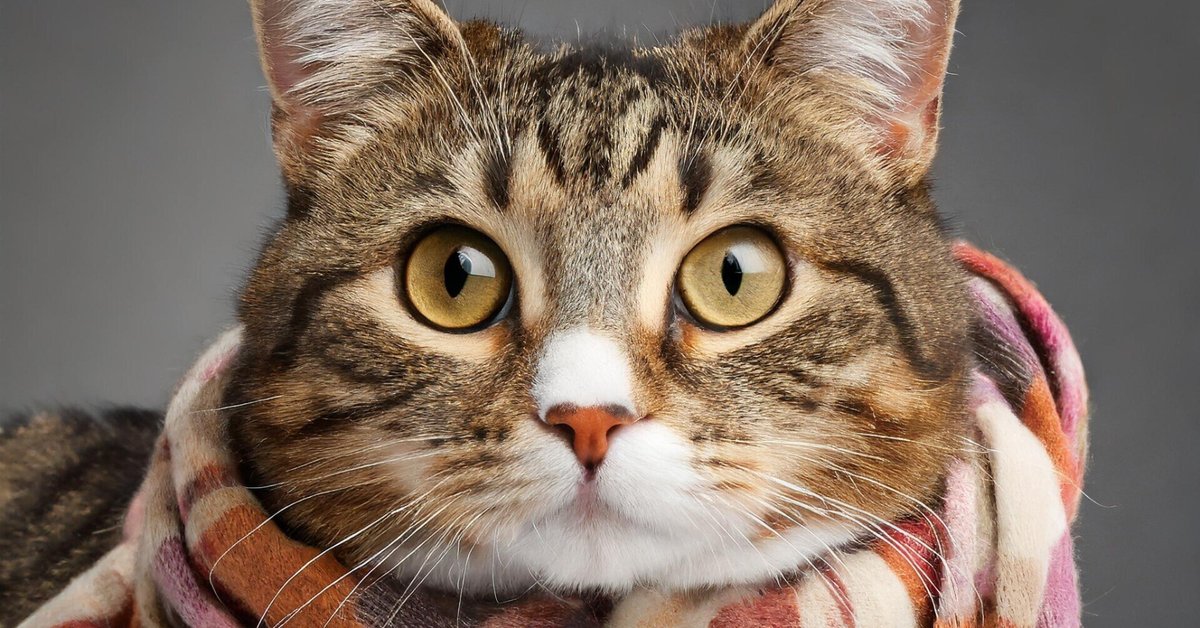
「生成AIで作成した画像を販売してみる」|一級建築士の生成AI活用奮闘記4|マネタイズ編
どうもTMです。
一級建築士の生成AI活用奮闘記、今回はマネタイズ編です。
建築とあまり関係無い(笑)です。
最初の記事でも書いたように、生成AIを使う目的の一つはマネタイズの方法を勉強することですので、是非今回もお付き合いください。
生成AIで作成した画像を販売する方法
前回の記事で画像生成AIを3つほどご紹介しました。
「建築で使える画像生成AIについて」|一級建築士の生成AI活用奮闘記3|業務効率化編|TM (note.com)
皆さんも日々画像生成を楽しまれていると思います。その中で、これはよくできた!と思うものを是非販売してみましょう。
販売する方法はたくさんあります。kindle、DMM、LINE…..
今回は最も簡単な販売方法の一つAdobe Stockをご紹介します。
Adobe Stockを使ってみる
Adobe StockはPhotoshopやillustratorでおなじみのAdobeが運用するサービスで、画像だけでなく動画や音楽等も売買されています。
先ずはGoogle検索でサイトにアクセスしましょう。

STEP_01
日頃Adobe製品をお使いの方はログインしてください。
Adobeのアカウントをお持ちでない方は、画像①の矢印のところをクリックしてアカウントを作成してください。

STEP_02
ログインできたら、作品投稿をクリックします。(画像②参照)

STEP_03
作品投稿をクリックすると、自分が販売しているコンテンツの管理画面が出てきます。この画面のアップロードをクリックします。(画像③参照)

STEP_04
画像④の画面が出てきますので、矢印の位置に販売したい画像をドラッグ&ドロップします。しばらくすると画像のアップロードが完了します。

注意点があります。
生成AIで作った画像の場合、拡張子はJPEGかPNGだと思います。
この場合、画像の最小解像度が4MP(メガピクセル)以上必要になります。具体的には正方形の画像ですと、2000pixel×2000pixel以上です。
ただDALL·E 3の場合、1024pixel×1024pixelが最大サイズですので、解像度を上げる必要があります。
Photoshopが使える方はPhotoshopで解像度を上げれば良いですね。
使えない方は、Googleで「アップスケールAI」と検索してAI君に解像度を上げてもらいましょう。無料で利用できるサービスも幾つかあります。
例えばMyEditがありますので、リンクを貼っておきます。
あとは、Canvaを使うのも手ですね。
Canvaは若い方には馴染みがあると思いますが、私は最近まで使ったことありませんでした。とても便利なので、まだ使ったことない方は是非使ってみてください。PhotoshopやillustratorをPowerPoint並みに簡単に操作できるイメージで、超便利でした。今後SNSでの発信を考えておられる方には必須級のアイテムかもしれませんね。
STEP_05
画像のアップロード完了後、画像⑤のような画面になります。右側の欄でキーワードの設定や、AIで生成した画像か否か等、いくつかチェックを入れると販売の審査を依頼することができます。これで作業は終了です!
審査が通ると、晴れて画像の販売が始まります。審査には最大8週間かかるようです。気長に待ちましょう。

報酬と今後の展望について
自分の画像が1枚ダウンロードされた時にもらえる報酬(ロイヤリティ)は0.33~1.65ドルだそうです。48.84円~244.2円です。(1ドル=148円換算)
購入した方がどのプランに課金しているかにより報酬が変わるようです。
1枚1枚の値段はとても安いのですが、一度アップロードしてしまえばあとは半永久的に販売が続きます。生成AIを使えば簡単に画像を作れますので、100枚、1000枚とアップロードすることも可能です。そうなると、チリツモの世界ですね。
もちろんアップロードすれば売れる訳ではないので、どんな画像が売れるのかは研究が必要ですね。

この記事のまとめ
今回は生成AIで作成した画像をAdobe Stockで販売する方法をご紹介しました。お手軽に始められるので、皆さんも是非チャレンジしてみてください。
マネタイズの0→1を達成する一つの方法におすすめですよ。
追伸。。。。。
お手軽な方法でAdobe Stockをご紹介しましたが、noteをお使いの皆様にはもっと簡単な方法がありました。
noteログイン後、画面右上の投稿ボタンをクリック、「画像」を選択して有料投稿に設定するだけです。。。。(なんて簡単なんだ。。。)
この記事を書いている最中に思い出しました。笑
早速画像も投稿しました(有料です)ので、よろしければ是非ご覧くださいね。
この記事が参加している募集
この記事が気に入ったらサポートをしてみませんか?
